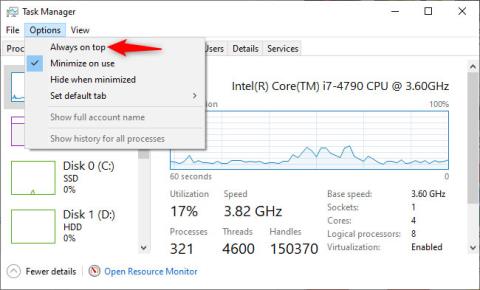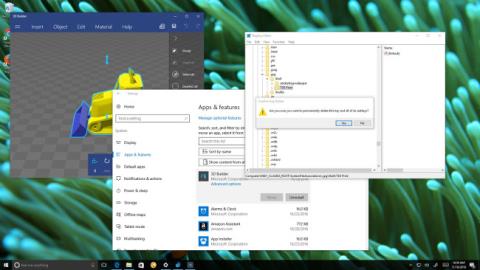Hvordan fikse CopyPE.cmd fungerer ikke feil på Windows 10
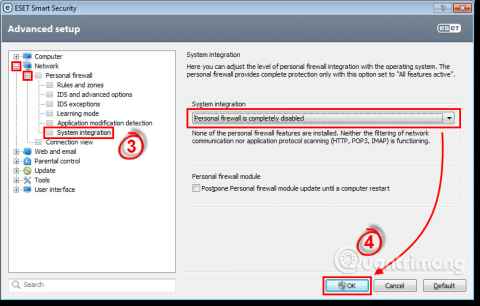
Nylig mottok mange Windows-brukere feilmeldingen CopyPE.cmd fungerer ikke mens de opprettet en bildefil. Denne artikkelen vil veilede deg hvordan du fikser CopyPE.cmd-feil på Windows 10.
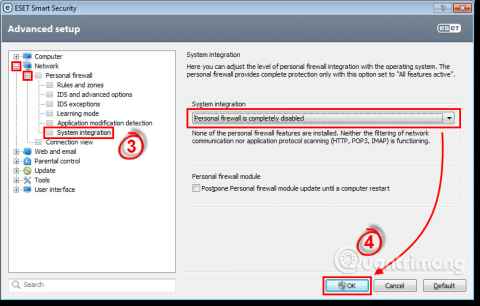
Nylig mottok mange Windows-brukere feilmeldingen CopyPE.cmd fungerer ikke mens de opprettet en bildefil. Denne artikkelen vil veilede deg hvordan du fikser CopyPE.cmd fungerer ikke-feil på Windows 10.
Instruksjoner for å fikse CopyPE.cmd fungerer ikke feil på Windows 10
Hvis du er en Windows-operativsystembruker, vet du sannsynligvis allerede om CopyPE.cmd. I følge Microsoft Docs brukes Copype-verktøy til å lage en arbeidskatalog som inneholder standard Windows PE-filer (Preinstallation Environment). Dette verktøyet brukes til å tilpasse bilder for å lage oppstartbare medier.
Denne feilmeldingen vises forskjellig avhengig av situasjoner som at CopyPE.cmd ikke fungerer, copype.cmd gjenkjennes ikke som en intern eller ekstern kommando, operativt program eller batchfil, etc.
Microsoft har offisielt fjernet PE (Windows Preinstallation Environment) med Windows ADK 10 v1809. Fordi CopyPE.cmd-verktøyet ikke lenger er tilgjengelig i Windows i det forhåndsinstallerte formatet, får brukere denne feilmeldingen CopyPE.cmd fungerer ikke.
Brukere trenger ikke å endre noen systemfiler eller register for å fikse feilen CopyPE.cmd ikke fungerer.

For å fikse copype.cmd-feil på Windows 10-datamaskin, må brukere kjøre ADK-applikasjonen. For å installere ADK-applikasjonen trenger datamaskinen din minst 15 GB ledig plass. Mens du installerer ADK, må du også sørge for å deaktivere antivirusprogramvare eller brannmur . Hvis du ikke vil deaktivere antivirusverktøyet, kan du legge til Windows 10 kit-mappen til ekskluderingslisten.
Windows ADK (Assessment and Deployment Kit) er et sett med verktøy brukere trenger for å tilpasse Windows-bilder. Derfor, for å fikse CopyPE.cmd-feilen, må du installere Windows 10 ADK.

For å laste ned Windows 10 ADK, klikk på lenken nedenfor. Installer deretter pakken på datamaskinens harddisk. Det er veldig enkelt å installere Windows 10 ADK, du trenger bare å følge instruksjonene på skjermen.
https://docs.microsoft.com/en-us/windows-hardware/get-started/adk-installEtter å ha lastet ned Windows 10 ADK, må du laste ned Windows 10 PE v1809. Du kan laste ned filen i henhold til lenken nedenfor. Når nedlastingen er fullført, følg instruksjonene på skjermen for å fullføre nedlastingsprosessen.
https://docs.microsoft.com/en-us/windows-hardware/manufacture/desktop/download-winpe--windows-pe
Programvaren installeres automatisk når den er fullstendig nedlastet. Når du er ferdig, kjør Windows 10 ADK og se om CopyPE.cmd-feilen er løst.
Ovenfor er to måter å fikse CopyPE.cmd-feil på. Håper artikkelen er nyttig for deg.
Ønsker deg suksess!
Hver gang du oppretter en fil eller applikasjon, er det ofte midlertidige filer vedlagt, men de er bare effektive på det aktuelle tidspunktet. Når de ikke er i bruk, vil disse midlertidige filene ta opp plass på datamaskinen din. Så hvordan sletter du dem automatisk? La oss finne ut detaljene i artikkelen!
Windows 10 har noen skjulte innebygde ytelsesmonitorer som kan hjelpe. Du kan til og med alltid ha Windows-skjerm-FPS øverst.
Windows 10 er ikke bare supplert, men også forbedret med andre funksjoner. En av de nye standardappene innebygd i Windows 10 er 3D Builder-appen, designet for å lage, redigere og 3D-utskriftsmodeller for en 3D-skriver. Men selv om 3D-skrivere er rimelige, trenger ikke alle å bruke 3D Builder-appen.
Hvis du søker etter tilkoblede stasjoner på Windows 10 versjon 1903, vil du se at noen enheter mangler. Det er faktisk ikke tilfelle, de er fortsatt der, og her er hvordan du finner dem gjennom Innstillinger-appen.
Systemgjenopprettingsfunksjonen lar brukere, i tilfelle et problem, gjenopprette datamaskinen til en tidligere tilstand (gjenopprettingspunkt) uten å miste personlige datafiler.
Windows 10 kan nå automatisk huske og gjenåpne applikasjoner fra tidligere økter når du logger tilbake på samme systembrukerkonto.
Å endre visningstiden for varsler på datamaskinen vil hjelpe oss med å kontrollere systemet bedre, uten å måtte gå inn på handlingssenteret for å se på varslene.
Når du logger på en Windows 10-datamaskin med en Microsoft-konto, vil Windows 10-påloggingsskjermen vise navnet og e-postadressen til den sist påloggede brukeren. Men hvis du bruker en offentlig datamaskin, eller når noen låner datamaskinen din for å bruke den, vil ikke all din personlige informasjon, spesielt Microsoft-kontoen din, bli oppbevart trygt.
Denne veiledningen viser deg hvordan du endrer arbeidsgrupper på din Windows 10-PC for å bli med i en eksisterende arbeidsgruppe på nettverket eller opprette en ny.
Har du noen gang lurt på hvilke programmer på datamaskinen din som bruker mikrofonen din? En ny funksjon i Windows' mai 2019-oppdatering vil svare på det spørsmålet.